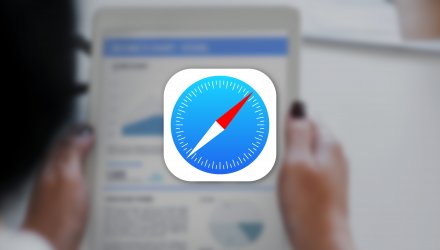Jak obnovit základní nastavení v Safari
Jak obnovit základní nastavení v Safari
Safari je základním prohlížečem, který přichází již nainstalovaný v každém OS X, a proto ho většina lidí používá jako svůj hlavní prohlížeč. Někdy se tedy může stát že se Safari zpomalí nebo spadne hned po jeho zapnutí s chybovou hláškou, nebo se vyskytne jiný problém. V takovýchto případech se dá Safari obnovit do původního nastavení a celé ho vyresetovat, což vyřeší většinu těchto problémů.
Je dobré promazat historii prohlížeče.
Safari má v sobě předinstalováno nástroje na čištění dočasných dat a pokud tyto selžou, Safari se může výrazně zpomalit. Prvním dobrým krokem je smazat historii a dočasné soubory stránek a prohlížeče. Jak na to? Nejdříve je dobré vymazat historii prohlížeče, toho docílíme tak že v řádku nabídek Safari zvolíme záložku “Historie” a na jejím konci najdeme volbu “Smazat historii”. Poté se nám zobrazí okénko, kde můžeme navolit časový úsek kdy historii smazat. Pokud víte že se chyby začali projevovat v nějakém určitém období, můžete smazat historii v tomto období, v ostatních případech doporučíme smazat historii kompletně. Dalším krokem je vymazání uložených dat stránek, tedy Cookies. Otevřeme si Safari a pod záložkou “Safari” v řádku nabídek zvolíme “Předvolby…” nebo můžeme použít klávesovou zkratku Cmd + , . V předvolbách potom otevřeme položku Soukromí klikneme na tlačítko “Spravovat data na stránkách”. Zde potom vidíme všechny stránky, které mají uložená data ohledně našeho prohlížení. Pokud se nám problémy dějí pouze u konkrétní stránky, je možné smazat data pouze pro tuto stránku. Pokud ne, doporučujeme smazat veškeré cookies. Dalším krokem je poté smazání dočasné paměti Safari neboli cache. Tato volba je uživateli trochu skryta. Pro smazání cache si otevřeme opět předvolby Safari a zvolíme položku “Pokročilé”. V té potom dole zaškrtneme možnost “Zobrazit v řádku nabídek nabídku Vývojář”. Předvolby zavřeme a v řádku nabídek zvolíme položku “Vývojář” v níž nalezneme možnost “Vyprázdnit mezipaměti”, na kterou klikneme. Tím jsme úspěšně vymazali cache Safari.
Zakázaní rozšíření Safari
Rozšíření mohou být dobrým pomocníkem a užitečným nástrojem, někdy se ovšem stane že zapříčiní špatné načítání stránek nebo celkové zpomalení Safari. Pokud tedy zažíváte problémy se Safari, je dobré Rozšíření vypnout, čímž se může problém vyřešit. Jak na to? V předvolbách Safari zvolíme položku “Rozšíření”, kde můžeme poté rozšíření vypnout vyškrtnutím checkboxu vedle názvu rozšíření, nebo úplně odstranit v okýnku s popisem rozšíření.
Reset Safari
Výše popsané rady mohou kolikrát problém se Safari vyřešit. Pokud ovšem problémy přetrvávají je dobré safari vyresetovat do původního nastavení. Tato možnost vymaže veškerá vaše data ze Safari a vrátí ho do původního nastavení. Dobře si tedy promyslete, zda v Safari nemáte uložené důležité věci nebo záložky, případně si je předtím poznamenejte. V řádku nabídek aplikace Finder zvolíme nabídku otevřít. Při přidržení klávesy alt se nám poté zobrazí skrytá volba “Knihovna” a tu zvolíme. V Knihovně poté najdeme složku s názvem “Safari” a tuto složku následně přesuneme na Plochu. Dále v Knihovně najdeme složku s názvem “Saved Application State”. V té najdeme soubor “com.apple.Safari.savedState”, který přesuneme do koše. Dále v Knihovně otevřeme složku “Caches” a vní nalezneme všechny složky a soubory začínající “com.apple.Safari” a všechny tyto položky přesuneme do koše. Dále ve složce Knihovna otevřeme složku “Cookies” kde odstraníme soubor “com.apple.Safari.SafeBrowsing.binarycookies”. V neposledním kroku smažeme nastavení aplikace Safari. V knihovně zvolíme složku “Preferences” a odstraníme soubory, které začínají “com.apple.Safari”. Dále odstraníme uživatelské plug-iny. Opět v Knihovně otevřeme složku “Internet Plug-ins” a všechny tyto soubory přetáhneme na Plochu. V Posledním kroku poté odstraníme globální plug-iny a to tak, že si ve Finderu otevřeme složku Pevného disku (typicky Macintosh HD) a zde otevřeme složku “Knihovna”. Zde opět najdeme složku s názvem “Internet plug-ins” a zní odstraníme vše kromě následujících souborů:
Default Browser.plugin
iPhotoPhotocast.plugin
Quartz Composer.webplugin
QuickTime.plugin
Tímto jsme úspěšně vrátili Safari do základního nastavení. Pokud Vaše problémy stále přetrvávají chyba nejspíše leží někde v systému. V takovém případě Vám doporučíme nás navštívit a my Vám problém pomůžeme vyřešit.